Eclipse+CXF开发Web服务、Tomcat部署
通过eclipse管理tomcat并建立web工程(jsp开发的环境搭建)(eclipse的基本设置
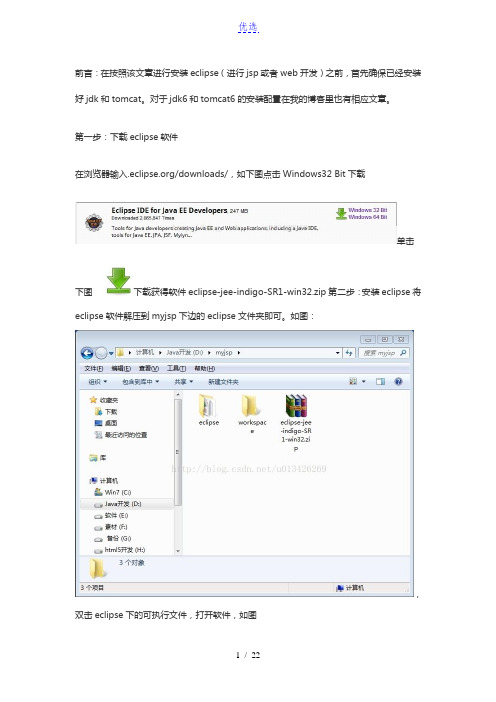
前言:在按照该文章进行安装eclipse(进行jsp或者web开发)之前,首先确保已经安装好jdk和tomcat。
对于jdk6和tomcat6的安装配置在我的博客里也有相应文章。
第一步:下载eclipse软件在浏览器输入/downloads/,如下图点击Windows32 Bit下载单击下图下载获得软件eclipse-jee-indigo-SR1-win32.zip第二步:安装eclipse将eclipse软件解压到myjsp下边的eclipse文件夹即可。
如图:,双击eclipse下的可执行文件,打开软件,如图进入如下页面后就可以建立web工程了,但是在进入开发前一般先设置一下eclipse第三步:eclipse的常用设置1)配置JDK默认情况下,eclipse会自动关联环境变量中配置的jdk,如果我们安装了多个版本的jdk,也可以手工进行配置,方法如下:“Window”--"Preferences"--"Java"--"Installed JREs"--“Add”--"Standard VM"--选择jdk安装目录——>Finish。
选择对应的jdk——>ok即可。
操作情况,如下两图2)配置tomcat“Window”--"Preferences"--"Server"--"Runtime Environments"--“Add”--"Apache"--"Apache Tomcat v6.0"——>Next--选择tomcat6的目录并在JRE中选择1)中配置的jdk——Finish即可。
操作过程如下两图配置完成,可以“Servers”视图中进行验证。
默认“Servers”视图是开启的,如果没有开启,可以通过“Window”--"Show View"--“Server”--选择Servers即可打开“Servers”视图。
如何用Tomcat_和Eclipse开发Web_应用程序(部署+发布)配置

用Tomcat 和Eclipse开发Web 应用程序(部署+发布)配置用Tomcat 和Eclipse开发Web 应用程序(部署+发布)配置。
(/developerworks/cn/opensource/os-eclipse-tomcat/)创建一个新的 Web 项目从 Eclipse IDE,选择File > New > Project查看项目向导。
在 Wizards 框,输入 Web,而 New Project 窗口会过滤向导以只显示匹配的那些项。
利用这种方法可以很容易找到向导,而无需遍历每一项。
从列表中选择Dynamic Web Project。
我们要使用 Standard Web Project Wizard 来建立静态 HTML Web 项目。
虽然您也可以在技术上使用 Tomcat 运行静态Web 站点,但 Web 服务器,比如 Apache Web Server 更适合于静态内容。
专门为服务于静态页面而设计的 Web 服务器拥有的开销更少,且专为此目的作了调优。
以运行库为目标在Target Runtime下,可以看到 <None>,如图 4 所示,由于您尚未为 Apache Tomcat 创建运行库,所以需要单击New打开New Target Runtime Wizard。
从 Apache 文件夹中选择 Apache Tomcat V5.5,如图 5 所示,然后单击Next。
图 4.创建一个新的动态 Web 项目图 5.创建一个新的服务器运行库现在,您可以命名此运行库,当然保留 Apache Tomcat V5.5 的默认名也可以。
单击Browse来定位用于 Apache Tomcat 配置的基本文件夹(我的是C:\apps\apache-tomcat-5.5.20,如图 6 所示)。
若无特殊原因,我建议不要更改,保留IBM® Java Runtime Environment (JRE) 版本作为工作台的默认 JRE。
Eclipse配置Tomcat的方法[图解

下载所需要的组件。
在本文的参考资料一节中列出了可以下载这些文件的站点,这些站点在本文发表时都还可以访问。
Eclipse IDE: eclipse IDE 用作 JSP 页面和 Java 文件的开发环境。
Eclipse 是一个非常简单易用的 IDE 环境,它具有很多特性,可以帮助程序员快速编写并调试 Java 程序。
加上 tomcat 插件之后,这个 IDE 就是管理整个Web 项目(包括 HTML 和 JSP 页面、图标和 servlet)的一个非常优秀的工具。
Sun SDK: Tomcat Eclipse 插件要正常工作所必需的一个 SDK。
这个 SDK 未必一定是 Sun SDK,但是必须是一个 SDK,(不能是一个 JRE,因为这样不能正常工作)。
为了让 Tomcat 能够与 Eclipse 一起正常工作,在 SDK 中必须有一个 Java 编译器。
Tomcat:驱动 JSP 页面需要使用 Tomcat。
Tomcat 引擎是非常好的一个servlet 引擎,可以自由下载,而且非常容易安装。
Sysdeo 的 Eclipse Tomcat 启动插件:这是用于 Jakarta Tomcat 的众多Eclipse 插件之一。
这是非常优秀的一个插件,它为我节省了很多时间,可以很好地集成 Web 项目与 Java 代码,我通常都是使用 Eclipse 来编写这些代码安装将所有的组件解压下载了所需要的组件之后,下一个步骤就是将每个文件解压。
将这些文件解压缩并将其全部放到同一个目录中,这样就可以找到所有解压之后的文件。
将 Tomcat 插件拷贝到 Eclipse/plugins 目录中在所有的文件全部被解开压缩之后,将 Tomcat 插件目录拷贝到 Eclipse 目录中的 plugins 子目录中。
我从 Sysdeo 的 zip 文件中解压开的目录名是com.sysdeo.eclipse.tomcat_2.2.1,将这整个目录都拷贝到 Eclipse/plugins 目录中。
如何在MyEclipse或Eclipse下配置Tomcat(说明:这里Tomcat是安装版本,不是插件)
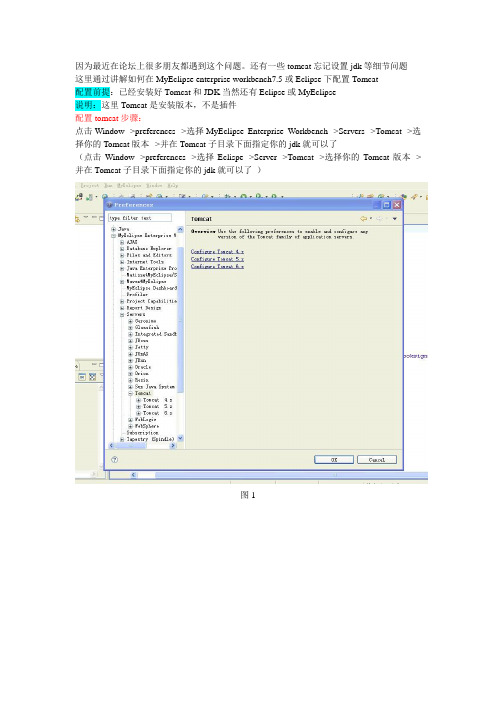
因为最近在论坛上很多朋友都遇到这个问题。
还有一些tomcat忘记设置jdk等细节问题这里通过讲解如何在MyEclipse enterprise workbench7.5或Eclipse下配置Tomcat配置前提:已经安装好Tomcat和JDK当然还有Eclipse或MyEclipse说明:这里Tomcat是安装版本,不是插件配置tomcat步骤:点击Window-->preferences-->选择MyEclipse Enterprise Workbench-->Servers-->Tomcat-->选择你的Tomcat版本-->并在Tomcat子目录下面指定你的jdk就可以了(点击Window-->preferences-->选择Eclispe-->Server-->Tomcat-->选择你的Tomcat版本-->并在Tomcat子目录下面指定你的jdk就可以了)图1图2(注意一定要指定你的jdk,不然就会出现错误)这样就配置好,你可以在myEclispe里面发布运行了。
先把Tomcat启动,就在工具栏的一个服务器图标,选择一下下拉列表的tomcat,启动就可以了发布时,单击要发布的项目文件夹,选择在工具栏上的一个服务器图标旁边的图标点击在里面发布就可以了。
这样你就可以运行和测试了这里说的“单击要发布的项目文件夹”意思是选中你要发布的项目,服务器图标左边图标:主要是Eclipse方便用户查看Tomcat服务器上部署的项目,即提供一个部署的快捷方法!当然,你也可以不选中项目,直接点击服务器图标旁边的图标,在里面选择要发布的项目和选择要发布到的服务器,你摸索一下就知道了一、关于JDK的相关内容,参考/innuyasha/blog/item/db12f21f1d7e05f4e1fe0b30.html/innuyasha/blog/item/b40eb011656f987fcb80c41e.html二、Eclipse下载地址/downloads/根据你的操作系统选择你要下的版本,下载后直接解压即可使用,无需安装。
Tomcat 部署项目的三种方法.doc
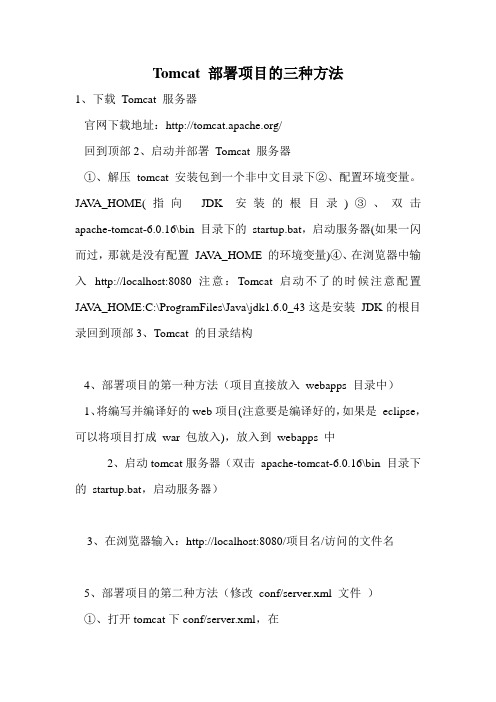
Tomcat 部署项目的三种方法1、下载Tomcat 服务器官网下载地址:/回到顶部2、启动并部署Tomcat 服务器①、解压tomcat 安装包到一个非中文目录下②、配置环境变量。
JA V A_HOME(指向JDK 安装的根目录)③、双击apache-tomcat-6.0.16\bin 目录下的startup.bat,启动服务器(如果一闪而过,那就是没有配置JA V A_HOME 的环境变量)④、在浏览器中输入http://localhost:8080注意:Tomcat 启动不了的时候注意配置JA V A_HOME:C:\ProgramFiles\Java\jdk1.6.0_43这是安装JDK的根目录回到顶部3、Tomcat 的目录结构4、部署项目的第一种方法(项目直接放入webapps 目录中)1、将编写并编译好的web项目(注意要是编译好的,如果是eclipse,可以将项目打成war 包放入),放入到webapps 中2、启动tomcat服务器(双击apache-tomcat-6.0.16\bin 目录下的startup.bat,启动服务器)3、在浏览器输入:http://localhost:8080/项目名/访问的文件名5、部署项目的第二种方法(修改conf/server.xml 文件)①、打开tomcat下conf/server.xml,在标签之间输入项目配置信息1path:浏览器访问时的路径名docBase:web项目的WebRoot所在的路径,注意是WebRoot的路径,不是项目的路径。
其实也就是编译后的项目reloadble:设定项目有改动时,tomcat是否重新加载该项目②、双击startup.bat,启动tomcat 服务器,然后在浏览器输入访问的项目名称路径注意:如果你配置的path="/xx",那么访问的时候就是这样:6、部署项目的第三种方法(apache-tomcat-7.0.52\conf\Catalina\localhost )①、进入到apache-tomcat-7.0.52\conf\Catalina\localhost 目录,新建一个项目名.xml 文件②、在那个新建的xml 文件中,增加下面配置语句(和上面的是一样的,但是不需要path 配置,加上也没什么用)1③、在浏览器输入路径:localhost:8080/xml文件名/访问的文件名总结:①、第一种方法比较普通,但是我们需要将编译好的项目重新copy 到webapps 目录下,多出了两步操作②、第二种方法直接在server.xml 文件中配置,但是从tomcat5.0版本开始后,server.xml 文件作为tomcat 启动的主要配置文件,一旦tomcat 启动后,便不会再读取这个文件,因此无法再tomcat 服务启动后发布web 项目③、第三种方法是最好的,每个项目分开配置,tomcat 将以\conf\Catalina\localhost 目录下的xml 文件的文件名作为web 应用的上下文路径,而不再理会中配置的path 路径,因此在配置的时候,可以不写path。
黑马程序员:Eclipse中配置Tomcat服务器
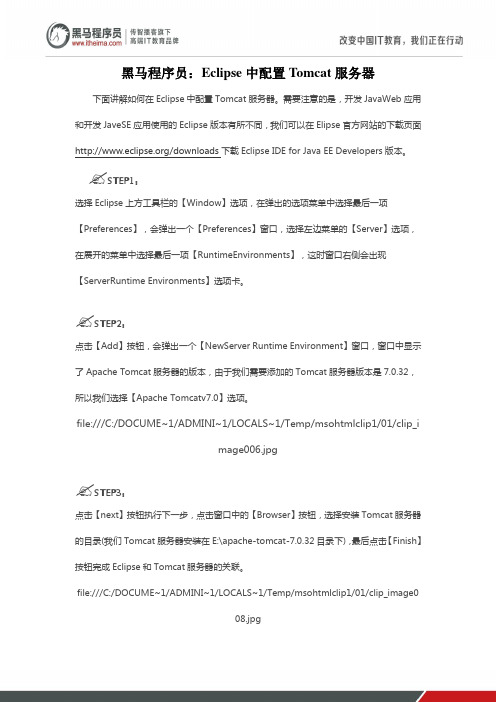
黑马程序员:Eclipse中配置Tomcat服务器下面讲解如何在Eclipse中配置Tomcat服务器。
需要注意的是,开发JavaWeb应用和开发JaveSE应用使用的Eclipse版本有所不同,我们可以在Elipse官方网站的下载页面/downloads下载Eclipse IDE for Java EE Developers版本。
✍STEP1:选择Eclipse上方工具栏的【Window】选项,在弹出的选项菜单中选择最后一项【Preferences】,会弹出一个【Preferences】窗口,选择左边菜单的【Server】选项,在展开的菜单中选择最后一项【RuntimeEnvironments】,这时窗口右侧会出现【ServerRuntime Environments】选项卡。
✍STEP2:点击【Add】按钮,会弹出一个【NewServer Runtime Environment】窗口,窗口中显示了Apache Tomcat服务器的版本,由于我们需要添加的Tomcat服务器版本是7.0.32,所以我们选择【Apache Tomcatv7.0】选项。
file:///C:/DOCUME~1/ADMINI~1/LOCALS~1/Temp/msohtmlclip1/01/clip_image006.jpg✍STEP3:点击【next】按钮执行下一步,点击窗口中的【Browser】按钮,选择安装Tomcat服务器的目录(我们Tomcat服务器安装在E:\apache-tomcat-7.0.32目录下),最后点击【Finish】按钮完成Eclipse和Tomcat服务器的关联。
file:///C:/DOCUME~1/ADMINI~1/LOCALS~1/Temp/msohtmlclip1/01/clip_image008.jpg✍STEP4:上面只是完成了Eclipse和Tomcat的关联,接下来在Eclipse中创建Tomcat服务器。
Tomcat 部署项目的三种方法

Tomcat 部署项目的三种方法1、下载Tomcat 服务器官网下载地址:/回到顶部2、启动并部署Tomcat 服务器①、解压tomcat 安装包到一个非中文目录下②、配置环境变量。
JAVA_HOME(指向JDK 安装的根目录)③、双击apache-tomcat-6.0.16\bin 目录下的startup.bat,启动服务器(如果一闪而过,那就是没有配置JAVA_HOME 的环境变量)④、在浏览器中输入http://localhost:8080注意:Tomcat 启动不了的时候注意配置JAVA_HOME:C:\ProgramFiles\Java\jdk1.6.0_43这是安装JDK的根目录回到顶部3、Tomcat 的目录结构4、部署项目的第一种方法(项目直接放入webapps 目录中)1、将编写并编译好的web项目(注意要是编译好的,如果是eclipse,可以将项目打成war 包放入),放入到webapps 中2、启动tomcat服务器(双击apache-tomcat-6.0.16\bin 目录下的startup.bat,启动服务器)3、在浏览器输入:http://localhost:8080/项目名/访问的文件名5、部署项目的第二种方法(修改conf/server.xml 文件)①、打开tomcat下conf/server.xml,在1path:浏览器访问时的路径名docBase:web项目的WebRoot所在的路径,注意是WebRoot的路径,不是项目的路径。
其实也就是编译后的项目reloadble:设定项目有改动时,tomcat是否重新加载该项目②、双击startup.bat,启动tomcat 服务器,然后在浏览器输入访问的项目名称路径注意:如果你配置的path="/xx",那么访问的时候就是这样:6、部署项目的第三种方法(apache-tomcat-7.0.52\conf\Catalina\localhost )①、进入到apache-tomcat-7.0.52\conf\Catalina\localhost 目录,新建一个项目名.xml 文件②、在那个新建的xml 文件中,增加下面配置语句(和上面的是一样的,但是不需要path 配置,加上也没什么用)1③、在浏览器输入路径:localhost:8080/xml文件名/访问的文件名总结:①、第一种方法比较普通,但是我们需要将编译好的项目重新copy 到webapps 目录下,多出了两步操作②、第二种方法直接在server.xml 文件中配置,但是从tomcat5.0版本开始后,server.xml 文件作为tomcat 启动的主要配置文件,一旦tomcat 启动后,便不会再读取这个文件,因此无法再tomcat 服务启动后发布web 项目③、第三种方法是最好的,每个项目分开配置,tomcat 将以\conf\Catalina\localhost 目录下的xml 文件的文件名作为web 应用的上下文路径,而不再理会中配置的path 路径,因此在配置的时候,可以不写path。
使用myeclipse创建web程序并在tomcat发布

使用myeclipse创建web程序并在tomcat发布MyEclipse是一款基于Eclipse开发环境的IDE,主要用于Java开发。
下面将介绍如何使用MyEclipse创建Web程序,并将其发布到Tomcat服务器上。
首先,确保已安装并配置了MyEclipse和Tomcat。
如果还没有,请按照官方文档指引进行安装和配置。
1. 打开MyEclipse,点击“File”菜单,选择“New” -> “Project”。
在弹出窗口中选择“Java EE” -> “Dynamic Web Project”,然后点击“Next”。
2. 在新建项目对话框中,输入项目名称、目标运行环境和目标服务器。
选择所需的Java版本和动态Web模块版本。
点击“Next”。
3. 在Web模块设置对话框中,可以选择需要的配置,如上下文根、项目结构等。
点击“Finish”完成项目的创建。
4. 创建完毕后,将在项目导航器中看到项目的目录结构。
其中,WEB-INF目录是Web应用的核心目录。
可以在其中创建html、jsp、css、js等文件。
5. 可以通过右键单击项目导航器中的“WebContent”目录,选择“New” -> “Other”来创建其他类型的文件。
6. 开发Web应用程序时,可以通过右键单击项目导航器中的项目,选择“Run As” -> “Run on Server”来测试项目。
选择已配置好的Tomcat服务器,点击“Finish”。
8. 如果需要在本地Tomcat服务器上发布Web应用程序,可以将项目右键单击项目导航器中的项目,选择“Export” -> “WAR File”,然后按照提示将项目导出为WAR文件。
9. 导出WAR文件后,将文件复制到Tomcat服务器的webapps目录下。
然后启动Tomcat服务器。
以上就是使用MyEclipse创建Web程序,并将其发布到Tomcat服务器上的基本步骤。
- 1、下载文档前请自行甄别文档内容的完整性,平台不提供额外的编辑、内容补充、找答案等附加服务。
- 2、"仅部分预览"的文档,不可在线预览部分如存在完整性等问题,可反馈申请退款(可完整预览的文档不适用该条件!)。
- 3、如文档侵犯您的权益,请联系客服反馈,我们会尽快为您处理(人工客服工作时间:9:00-18:30)。
一、下载CXF包,apache-cxf-2.6.1.tar.gz,解压后得到文件夹apache-cxf-2.6.1图1二、创建服务端1、新建Dynamic Web ProjectFile—New—Project—Web—Dynamic Web Project;工程命名后Next,将“Default output folder”改为WebContent/WEB-INF/classes,Next;勾选“Generate web.xml deployment discriptor”。
图2图3图42、将解压后apache-cxf-2.6.1文件夹lib文件夹中的JAR文件导入工程下WebContent/WEB-INF/lib中,或直接复制到相应文件夹下,刷新工程。
3、创建服务接口工程右键—New—Interface,添加代码:package com.yxj;import javax.jws.WebService;import javax.jws.WebParam;import javax.jws.WebMethod;@WebServicepublic interface IcxfWB {@WebMethodString sayHello(@WebParam(name="name") String name);}说明:“@WebService”标记表示该接口是一个WebService服务,@ WebMethod标记表示WebService中的方法;@WebParam(name="paramName")表示方法中的参数,name属性限制了参数的名称,若没有指定该属性,参数将会被重命名。
4、创建服务实现类package com.yxj;public class CxfWBImpl implements IcxfWB {public String sayHello(String name) {return"Hello "+name;}}5、编辑WebContent/WEB-INF下web.xml文件<?xml version="1.0"encoding="UTF-8"?><web-app xmlns:xsi="/2001/XMLSchema-instance"xmlns="/xml/ns/javaee"xmlns:web="/xml/ns/javaee/web-app_2_5.xsd"xsi:schemaLocation="/xml/ns/javaee/xml/ns/javaee/web-app_3_0.xsd"id="WebApp_ID"version="3.0"><display-name>CXFService</display-name><context-param><param-name>contextConfigLocation</param-name><param-value>WEB-INF/service-beans.xml</param-value></context-param><listener><listener-class>org.springframework.web.context.ContextLoaderListener</listener-class></listener><servlet><servlet-name>CXFServlet</servlet-name><servlet-class>org.apache.cxf.transport.servlet.CXFServlet</servlet-class></servlet><servlet-mapping><servlet-name>CXFServlet</servlet-name><url-pattern>/*</url-pattern></servlet-mapping></web-app>其中,<context-param>指定了spring的相应配置,在<param-value>中指定了配置文件的位置;<servlet-mapping>下的<url-pattern>指明了服务访问时地址的形式,“/*”代表URL地址中,包名称后直接跟服务endpoint地址,若指明<url-pattern>为“/webservice/*”,则URL为包名/ webservice/endpoint?wsdl。
6、在WebContent/WEB-INF下创建刚才指定的service-beans.xml文件,添加内容如下:<?xml version="1.0"encoding="UTF-8"?><beans xmlns="/schema/beans"xmlns:xsi="/2001/XMLSchema-instance"xmlns:jaxws="/jaxws"xsi:schemaLocation="/schema/beans/schema/beans/spring-beans.xsd/jaxws /schemas/jaxws.xsd"><import resource="classpath:META-INF/cxf/cxf.xml"/><import resource="classpath:META-INF/cxf/cxf-extension-soap.xml"/><import resource="classpath:META-INF/cxf/cxf-servlet.xml"/><bean id="SayHello"class="com.yxj.CxfWBImpl"/><jaxws:endpoint id="sayHello"implementor="#SayHello"address="/sayHello"/></beans><jaxws:endpoint>定义了一个Webservice,implementor是webservice的处理类,值为在<bean>中指定的id,其具体实现类在class中指明,address是它的访问路径,就是刚才提到的将要在URL中显示的endpoint的名称。
三、部署服务到Tomcat1、打包工程右键工程—Export—WAR file,指定输出路径,设置Target runtime(图5)后Finish。
则在相应路径下会生成war文件,如图6。
图5图62、将war文件移动至apache-tomcat\webapps下:图7启动Tomcat,在浏览器中输入http://localhost:8080/CXFService,可以看到如图8界面,说明服务部署成功。
打开服务WSDL如图9所示,可以看出URL地址为localhost:8080/war包名/service-beans.xml中设置的endpoint的address。
另外,sayHello方法的参数名称为指定的“name”,如果在接口方法定义“String sayHello(@WebParam(name="name") String name);”中没有在括号中指明name属性,则该处参数名称name会被重定义为arg0。
图8图9四、客户端实现(以Spring调用为例)1、生成StubCXF 发行版提供了一个名为“wsdl2java.bat”的工具,该工具可以通过WSDL 为特定的服务创建stub。
参数介绍:-p 指定其wsdl的命名空间,即要生成代码的包名-d 指定要产生代码所在目录-client 生成客户端测试web service的代码-server 生成服务器启动web service的代码-impl 生成web service的实现代码-ant 生成build.xml文件-compile 生成代码后编译-quient 静默模式,不输出警告与错误信息-all 生成所有开始端点代码:types, service proxy, service interface, server mainline, client mainline, implementation object, and an Ant build.xml file.一般用到命令wsdl2java –p 生成代码的包名–d 生成代码的路径wsdl地址,例如:.../apache-cxf-2.6.1/bin/wsdl2java -p com.yxj.client -d /home/administrator/src http://localhost:8080/CXFService/sayHello?wsdl执行命令后,在指定位置/home/administrator/src下即生成了一些java文件。
2、创建客户端工程1)新建Java Project,将第一步中生成的src文件夹下的所有java文件移至工程src 下,刷新工程。
2)添加CXF包,右键工程—Build Path—Configure Build Path—Libraries—Add External JARs,添加下载解压得到的CXF相关jar文件。
图103)新建包含有main方法的Class,添加代码:package com.yxj.client;import org.springframework.context.support.ClassPathXmlApplicationContext;import com.yxj.client.IcxfWB;public class ClientCall {/*** @param args*/public static void main(String[] args) throws Exception{// TODO Auto-generated method stubClassPathXmlApplicationContext context= new ClassPathXmlApplicationContext(new String[]{"com/yxj/client/client-beans.xml"});IcxfWB client = (IcxfWB)context.getBean("sayHello2");String response = client.sayHello("Joe");System.out.println("Response: " + response);System.exit(0);}}4)在类ClientCall同级目录,即com/yxj/client下新建client-beans.xml配置文件:<?xml version="1.0"encoding="UTF-8"?><beans xmlns="/schema/beans"xmlns:jaxws="/jaxws"xmlns:xsi="/2001/XMLSchema-instance"xsi:schemaLocation="/schema/beans /schema/beans/spring-beans.xsd /jaxws /schemas/jaxws.xsd"><jaxws:client id="sayHello2"serviceClass="com.yxj.client.IcxfWB"address="http://localhost:8080/CXFService/sayHello?wsdl"/></beans>该方式访问ws服务是利用spring的依赖注入法,其中id是spring IOC容器唯一标识符,在代码中也是通过id获得服务对象的(context.getBean("sayHello2"));serviceClass是Webservices服务接口;address是服务的wsdl地址。
